手机版美图秀秀设置图片模糊的方法
2024-06-08 14:57作者:91下载站
美图秀秀是一款可以对图片进行滤镜添加、美化图片、裁剪图片以及可以对图片进行模糊设置等操作,当你想要对自己喜欢的图片进行设计时,那么美图秀秀就可以很好的帮助到你,比如想要将图片进行模糊设置,让图片显示出一种比较朦胧的感觉,那么我们就可以通过背景虚化的功能来操作,你可以选择其中自己喜欢的一种背景模糊样式,之后再设置一下选区即可,下方是关于如何使用手机版美图秀秀设置图片模糊的具体操作方法,如果你需要的情况下可以看看方法教程,希望对大家有所帮助。
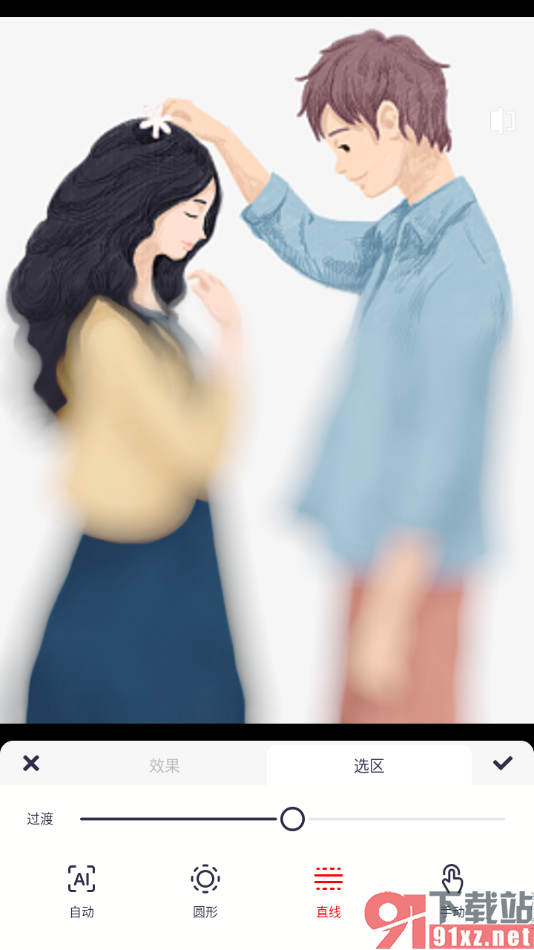
方法步骤
1.首先,我们需要进入到美图秀秀的操作页面中,将页面顶部的位置将【图片美化】这个选项进行点击打开。
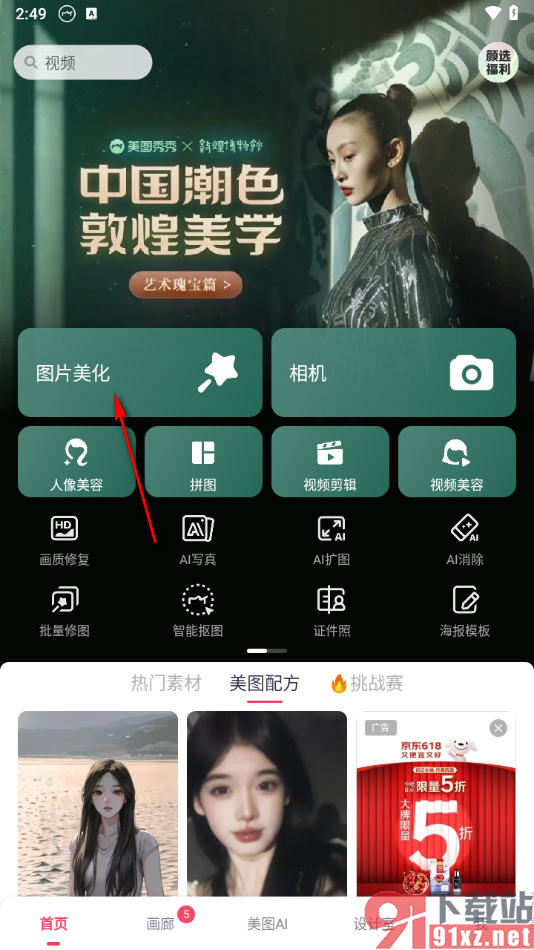
2.这时候,我们就可以进入到选择图片素材的页面上,将自己需要设置的图片添加进来。
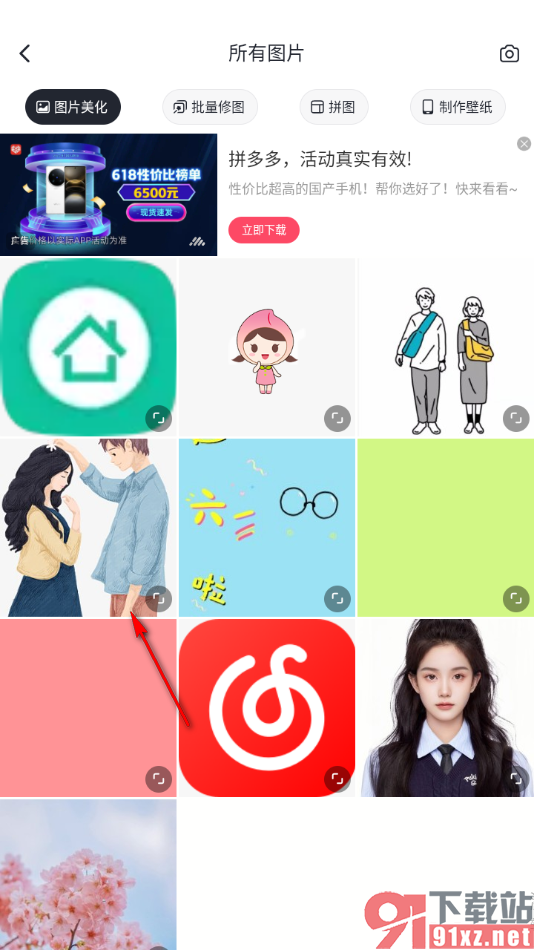
3.接着,在页面底部的位置,我们将【背景虚化】选项找到之后,将其点击打开。
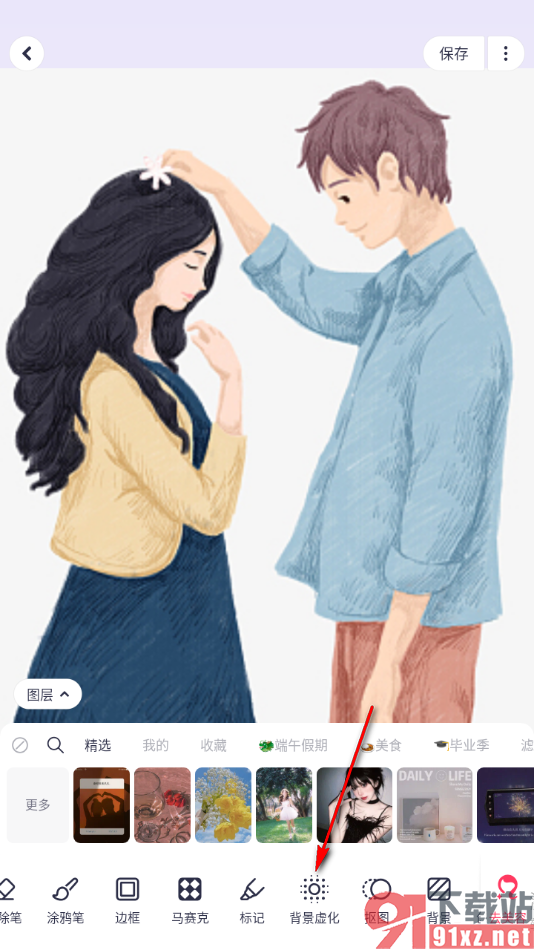
4.随后,我们就可以在页面上找到其中自己喜欢的一种背景模糊的样式,然后点击【选区】选项。
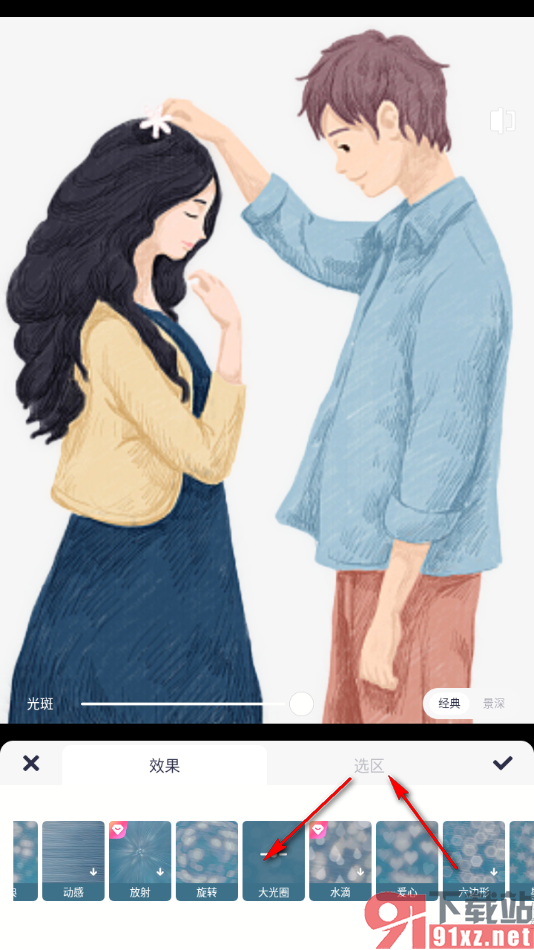
5.我们可以在选区的下方选择自己喜欢的一种模糊类型,然后设置好过渡参数,然后即可查看到图片上有模糊的效果体现,之后点击√符号即可。
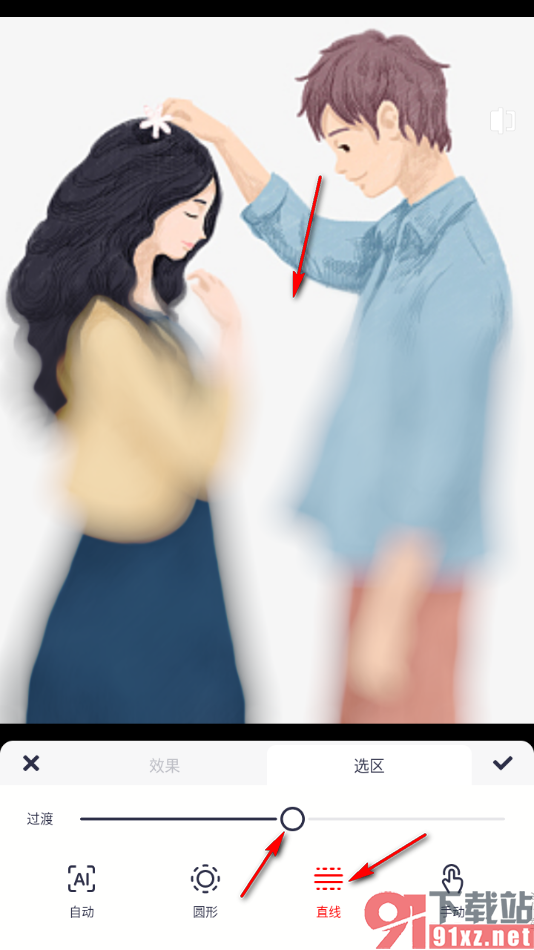
以上就是关于如何使用美图秀秀手机版设置图片模糊的具体操作方法,我们在使用该软件的过程中,想要将其中的图片进行背景模糊设置,那么我们就可以通过上述的教程来设置一下模糊效果即可,感兴趣的话可以自己操作试试哦。
